- Teil 1: Warum funktioniert ein AirPod nicht?
- Teil 2: So beheben Sie, dass ein AirPod nicht mit dem iPhone funktioniert
- Teil 3: So beheben Sie, dass AirPod nicht mit der FoneLab iOS-Systemwiederherstellung funktioniert
- Teil 4: Warum funktionieren AirPod-Mikrofone nicht und wie man sie repariert
- Teil 5: Häufig gestellte Fragen zu einem nicht funktionierenden AirPod
Stellen Sie Ihre Daten einfach vom iPhone auf dem Computer wieder her.
Warum funktioniert ein AirPod nicht und was ist die beste Lösung dafür?
 Geschrieben von Lisa Ou / 22 2021:09
Geschrieben von Lisa Ou / 22 2021:09Apple Airpods sind kabellose Bluetooth-Ohrhörer, mit denen Kunden ihr kabelloses Hörerlebnis optimal nutzen können. Mit ihren optischen Sensoren und Bewegungsbeschleunigungsmessern bieten AirPods im Vergleich zu ähnlichen Produkten eine viel schnellere und stabilere drahtlose Verbindung zu Ihren Geräten und steigern die intelligente Technologie, die sie bieten. Diese Ohrhörer erkennen, wenn sie in Ihren Ohren sind, und pausieren, wenn Sie sie herausnehmen, aktivieren die Mikrofone für Telefonate und ermöglichen Ihnen, beim Musikhören mit einem Doppeltipp vorzuspielen oder vorwärts zu springen. Darüber hinaus verfügt es über einen Spracherkennungs-Beschleunigungsmesser, der erkennt, wenn Sie sprechen, und externe Geräusche herausfiltert, um sich nur auf den Klang Ihrer Stimme zu konzentrieren.
Unabhängig davon, wie fortschrittlich die Technologie in diesen AirPods ist, sind einige Probleme jedoch so gut wie unvermeidlich. Es ist nicht unmöglich, auf Probleme zu stoßen, z. B. dass der linke AirPod nicht funktioniert oder, wahrscheinlicher, der rechte AirPod nicht funktioniert. Erfahren Sie mehr darüber, warum ein AirPod nicht funktioniert und einfache Lösungen, um es zu beheben.


Führerliste
- Teil 1: Warum funktioniert ein AirPod nicht?
- Teil 2: So beheben Sie, dass ein AirPod nicht mit dem iPhone funktioniert
- Teil 3: So beheben Sie, dass AirPod nicht mit der FoneLab iOS-Systemwiederherstellung funktioniert
- Teil 4: Warum funktionieren AirPod-Mikrofone nicht und wie man sie repariert
- Teil 5: Häufig gestellte Fragen zu einem nicht funktionierenden AirPod
Mit FoneLab können Sie das iPhone / iPad / iPod aus dem DFU-Modus, dem Wiederherstellungsmodus, dem Apple-Logo, dem Kopfhörermodus usw. ohne Datenverlust in den Normalzustand bringen.
- Beheben Sie deaktivierte iOS-Systemprobleme.
- Extrahieren Sie Daten von deaktivierten iOS-Geräten ohne Datenverlust.
- Es ist sicher und einfach zu bedienen.
Teil 1: Warum funktioniert ein AirPod nicht?
Mit der Zeit nehmen die umherstreifenden Signale dramatisch zu. Drahtlose Technologie kann sich instabil verhalten. Wenn eine Seite Ihrer AirPods nicht richtig oder genauso gut funktioniert wie die andere, ist dies ein klarer Hinweis auf eine Fehlfunktion oder ein Problem. Es gibt viele mögliche Gründe, warum einer Ihrer AirPods nicht funktioniert.
Die Besorgnis kann durch eine der folgenden Ursachen verursacht werden:
- Akku- oder Ladeprobleme
- Ein Bluetooth- oder Verbindungsproblem
- Die Stereoanlage ist unsymmetrisch
- Das zugrunde liegende Problem mit Ihrem iPhone
Teil 2: So beheben Sie, dass ein AirPod nicht mit dem iPhone funktioniert
Natürlich können Sie auch versuchen, AirPods mit anderen Geräten zu koppeln, um sicherzustellen, dass die AirPods funktionieren. Wenn das gleiche Problem auftritt, können Sie die folgenden Methoden ausprobieren.
Probleme mit der Batterie oder dem Aufladen
Das allererste, was Sie überprüfen sollten, ist, ob Ihre AirPods gleichmäßig oder richtig aufgeladen sind. Wenn sie ungleich aufgeladen wurden, kann es sein, dass einer von ihnen keinen Akku mehr hat, wodurch er sich schneller abschaltet als der andere.
Um zu sehen, ob Ihre AirPods aufgeladen sind, legen Sie sie wieder in ihre Ladebox. Zweitens, öffnen Sie den Deckel des Gehäuses und platzieren Sie es so nah wie möglich an Ihrem iPhone. Dies zeigt den Prozentsatz der Akkulaufzeit Ihrer AirPods an. Sie können den Akku Ihrer AirPods auch überprüfen, indem Sie zu den Bluetooth-Einstellungen eines beliebigen Apple-Geräts gehen.
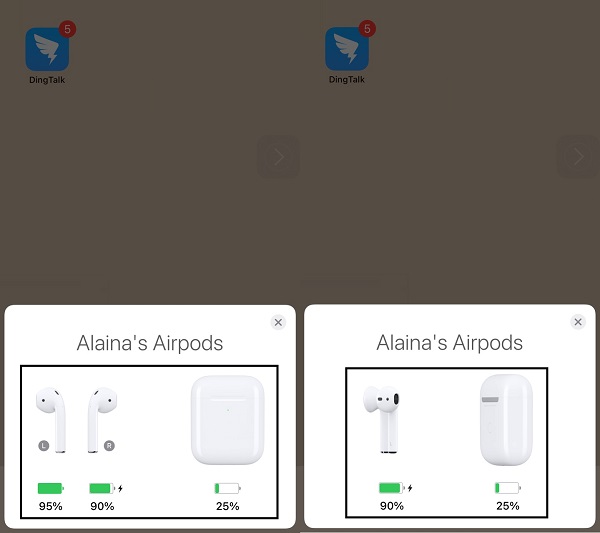
Ein Bluetooth- oder Verbindungsproblem
Ein weiterer Grund dafür, dass ein AirPod nicht funktioniert, ist höchstwahrscheinlich eine fehlgeschlagene Bluetooth-Verbindung. Setzen Sie jeden AirPod in Ihre Ohren und öffnen Sie das Bluetooth-Menü auf Ihrem Gerät, um zu sehen, ob Ihre AirPods richtig über Bluetooth verbunden sind. Koppeln und verbinden Sie die AirPods mit Bluetooth, wenn sie in den Bluetooth-Einstellungen nicht aufgeführt oder sichtbar sind. Sehen Sie, ob das funktioniert, wenn nicht, versuchen Sie zuerst, Bluetooth auf Ihrem Gerät auszuschalten. Nachdem Sie Bluetooth vollständig ausgeschaltet haben, warten Sie zunächst eine Minute oder länger, bevor Sie es wieder einschalten und versuchen, eine Verbindung herzustellen. Überprüfen Sie, ob beide AirPods funktionieren.
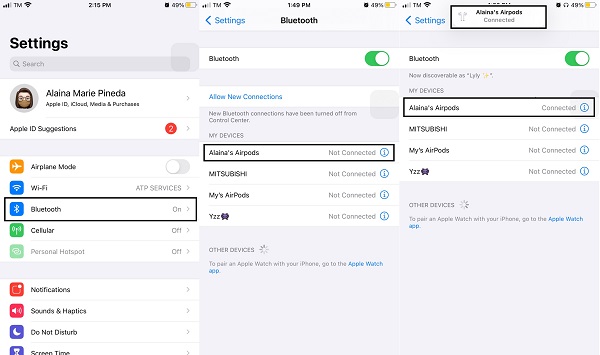
Die Stereoanlage ist unsymmetrisch
Überprüfen Sie die Stereobalance, um zu sehen, ob sowohl der linke als auch der rechte AirPod ausbalanciert oder gleich sind. Sie können die Stereobalance in den Einstellungen Ihres iPhones überprüfen. Die Klangverteilung zwischen den einzelnen AirPods wird als Stereobalance bezeichnet. Um richtig zu funktionieren oder gleich zu klingen, müssen der linke und der rechte Ohrhörer ausbalanciert sein. Andernfalls können Probleme auftreten, z. B. ein Ohrhörer, der nicht mehr funktioniert.
Schritte zum Beheben von unsymmetrischem Stereo für AirPods:
Schritt 1Öffnen Sie auf Ihrem iPhone die Einstellungen App. Navigieren Sie und gehen Sie zu Zugänglichkeit.

Schritt 2Navigieren Sie zu und wählen Sie Audio / Video. Es wird____geben Buchstaben L und R, sowie einen Schieberegler zur Steuerung der Tonverteilung zwischen Ihrem linken und rechten AirPod. Bewegen Sie den Schieberegler gerade durch die Mitte, um eine perfekte 50-50-Balance zu erreichen.

Schritt 3Deaktivieren Sie die Mono Audio Option, wenn sie aktiviert wurde.

AirPods müssen zurückgesetzt werden
Sie können Ihre AirPods auch einfach zurücksetzen, wenn das Problem intern auftritt.
Schritte zum Zurücksetzen von AirPods:
Schritt 1Legen Sie die AirPods in ihre Ladebox zurück und schließen Sie den Deckel. Warten Sie 30 Sekunden, bevor Sie den Deckel des Ladekoffers wieder öffnen.
Schritt 2Gehen Sie zu Bluetooth-Einstellungen auf Ihrem iPhone. Da ist ein i Symbol neben dem Namen Ihres AirPods, tippen Sie darauf. Danach werden Sie sehen und tippen Vergiss dieses Gerät. Bestätigen Sie dies, wenn das Bestätigungs-Popup erscheint.

Schritt 3Halten Sie andererseits die Setup-Taste auf der Rückseite des AirPods 15 Sekunden lang gedrückt, oder bis die Statusanzeige von gelb auf weiß zuckt. Tun Sie dies bei geöffnetem Deckel.

Schritt 4Schließen Sie schließlich Ihre AirPods wieder an Ihr Gerät an, während der Deckel geöffnet ist.

Das zugrunde liegende Problem mit Ihrem iPhone
Vielleicht liegt das Problem an Ihrem iPhone selbst, wenn der Grund für das Nichtfunktionieren eines AirPod nicht an der Batterie, der Konnektivität oder der Stereobalance liegt. Sie können versuchen, dieses Problem zu lösen, indem Sie Ihr iPhone entweder neu starten oder zurücksetzen, was sowohl eine effektive als auch effiziente Methode ist.
Option 1. Starten Sie Ihr iPhone neu
Das Neustarten eines iPhones ist häufig die beste und einfachste Methode, um Konnektivitäts- oder andere damit verbundene Probleme zu beheben. Starten Sie den Vorgang neu, um Ihr Gerät, z. B. ein iPhone, auszuschalten und dann wieder einzuschalten.
So starten Sie Ihr iPhone X, 11, 12 und 13 neu:
Schritt 1Lang drücken Lautstärke auf und ab Tasten sowie die seitliche Power-Taste des iPhones.

Schritt 2Drücken Sie die Tasten auf dem iPhone und lassen Sie sie dann wieder los, bis das Apple-Logo erscheint.
So starten Sie Ihr iPhone SE (2. Generation), 8, 7 und 6 neu:
Schritt 1Drücken Sie zunächst lange auf die Seitenstrom , bis der Schieberegler zum Ausschalten angezeigt wird. Ziehen Sie den Schieberegler und warten Sie kurz, bis sich Ihr iPhone ausschaltet.
Schritt 2Drücken Sie abschließend lange auf Seitenstrom erneut drücken, bis das Apple-Logo erscheint.
So starten Sie Ihr iPhone SE (1. Generation), 5 und frühere Modelle neu:
Schritt 1Halten Sie zunächst den oberen Netzschalter Ihres iPhones gedrückt, bis der Schieberegler zum Ausschalten angezeigt wird. Ziehen Sie den Schieberegler und warten Sie kurz, bis sich Ihr iPhone ausschaltet.
Schritt 2Zuletzt lange drücken Top Power-Taste erneut, bis das Apple-Logo erscheint.
Option 2. Setzen Sie Ihr iPhone zurück
Sie können Ihr iPhone zurücksetzen, um Probleme mit einem AirPod zu beheben, der nicht funktioniert. Dadurch werden alle Inhalte und Einstellungen sowie alle Probleme im Zusammenhang mit den Einstellungen gelöscht. Wenn keine der oben aufgeführten Methoden für Sie funktioniert, ist das Zurücksetzen die beste Option.
Schritte zum Zurücksetzen Ihres iPhones:
Schritt 1Sichern Sie in erster Linie Ihr iPhone, um Ihre Daten zu schützen.
Schritt 2Sobald Ihre Daten gesichert wurden, öffnen Sie die Ihres Geräts Einstellungen und navigieren Sie zu Allgemeines.

Schritt 3Tippen Sie danach auf zurücksetzen und dann Löschen aller Inhalte und Einstellungen. Bestätigen Sie den Löschvorgang aller Inhalte und Einstellungen.

Ihr iPhone wird neu gestartet und in seinen ursprünglichen Zustand zurückgesetzt. Sie können Ihr Gerät und Ihre AirPods jetzt ganz einfach wieder verbinden.
Mit FoneLab können Sie das iPhone / iPad / iPod aus dem DFU-Modus, dem Wiederherstellungsmodus, dem Apple-Logo, dem Kopfhörermodus usw. ohne Datenverlust in den Normalzustand bringen.
- Beheben Sie deaktivierte iOS-Systemprobleme.
- Extrahieren Sie Daten von deaktivierten iOS-Geräten ohne Datenverlust.
- Es ist sicher und einfach zu bedienen.
Teil 3: So beheben Sie, dass AirPod nicht mit der FoneLab iOS-Systemwiederherstellung funktioniert
Nach all den oben genannten Schritten und einem AirPod, der immer noch nicht funktioniert, besteht Ihre letzte Option darin, ein Programm zu verwenden, das eine sichere und effiziente Systemwiederherstellung gewährleistet. FoneLab iOS Systemwiederherstellung ist ein Programm, mit dem Sie iPhone oder andere iOS-Geräte einfach und sicher auf ihre ursprünglichen Funktionen und Leistungen zurücksetzen können. Es sind zwei FoneLab iOS-Systemwiederherstellungsmodi verfügbar. Der Standardmodus hilft Ihnen, Probleme zu beheben, ohne Daten zu verlieren, während der erweiterte Modus Daten löscht und das Gerät auf sein ursprüngliches Gerät zurücksetzt.
Schritt 1Zuerst installieren und ausführen FoneLab iOS Systemwiederherstellung auf deinem Computer. Verwenden Sie ein USB-Kabel, um Ihr iPhone mit dem Computer zu verbinden. Wenn Sie Ihr Gerät anschließen, erkennt das Programm es automatisch.

Schritt 2Auswählen IOS Systemwiederherstellung aus dem Panel und klicken Sie auf die Option Start.

Schritt 3Auswählen Standart Modus und bestätigen Sie die Daten auf Ihrem iPhone.

Schritt 4Klicken Sie abschließend auf Schichtannahme um den Prozess zu starten. Sobald Sie den Vorgang abgeschlossen haben, können Sie das iPhone neu starten und es mit AirPods verbinden, um sicherzustellen, dass die Kopplung funktioniert.

Teil 4: Warum funktionieren AirPod-Mikrofone nicht und wie man sie repariert
Funktioniert Ihr AirPods-Mikrofon nicht? Hier sind die Gründe und einfache Lösungen, die Sie tun können, um dies zu beheben.
- Es ist möglich, dass die Batterie Ihrer Airpods zur Neige geht, was ihre Leistung erheblich beeinträchtigt. In diesem Fall können Sie sie einfach aufladen und warten, bis der Akku voll ist.
- Vielleicht sind Ihre AirPods schmutzig oder staubig. Um dies zu beheben, reinigen Sie Ihr Airpods-Mikrofon mit einem trockenen Wattestäbchen oder blasen Sie den Staub von ihnen ab.
- Ein fehlgeschlagenes Pairing ist auch ein Grund für dieses Problem, daher müssen AirPods und Ihr Gerät erneut verbunden werden.
- Warum das AirPod-Mikrofon nicht funktioniert, liegt schließlich in den Einstellungen. Dazu können Sie die Mikrofoneinstellungen über Ihre iPhone-Einstellungen aktualisieren.
Teil 5: Häufig gestellte Fragen zu einem nicht funktionierenden AirPod
Was ist die Lebensdauer von AirPods?
Laut Benutzerberichten ungefähr zwei Jahre. Beachten Sie jedoch, dass dies ganz davon abhängt, wie Sie Ihre AirPods verwenden und pflegen.
Funktionieren meine AirPods weiterhin mit nur einem AirPod?
Jawohl. Sie können immer noch einen AirPod allein mit dem Gehäuse verwenden, möglicherweise liegt der Grund daran, dass Sie den anderen verloren haben oder er defekt ist. Sie können sie jedoch weiterhin mit den Geräten verwenden, mit denen sie bereits verbunden sind, jedoch nicht mit neuen oder nicht gekoppelten Geräten ohne die Hülle.
Was mache ich, wenn einer meiner AirPods fehlt?
Das am häufigsten verwendete USB-Kabel zum Übertragen von Fotos oder anderen Daten, die Sie verwenden können, ist dasjenige, das Sie als Ladegerät verwenden.
Zusammenfassung
Versuchen Sie, den verlorenen AirBud über Find My iPhone zu suchen oder zu finden. Dies funktioniert jedoch nur, wenn Sie sich in Reichweite des AirPods befinden und mit Ihrem iPhone verbunden sein müssen.
Mit FoneLab können Sie das iPhone / iPad / iPod aus dem DFU-Modus, dem Wiederherstellungsmodus, dem Apple-Logo, dem Kopfhörermodus usw. ohne Datenverlust in den Normalzustand bringen.
- Beheben Sie deaktivierte iOS-Systemprobleme.
- Extrahieren Sie Daten von deaktivierten iOS-Geräten ohne Datenverlust.
- Es ist sicher und einfach zu bedienen.
